mp3 편집 프로그램 무료 추천해요
오늘은 무료 mp3 편집 프로그램 에 대해 알아보려고합니다.
간혹 벨소리를 만들어야 하거나 음원 파일을 편집 해야 할 일이 생기기 마련입니다.
음악은 일상에서 중요한 부분을 차지합니다. 유튜브, 인스타그램, 페이스북 등 다양한 소셜미디어에서 영상이나 콘텐츠를 공유할 때도 음원 편집이 필요합니다.
하지만 기존의 음원 편집 프로그램은 대부분 유료이고 사용법이 복잡해 진입장벽이 높았죠. 이런 고민을 해결해줄 강력한 무료 음원 편집 프로그램이 있습니다.
대표적인 MP3 편집 프로그램으로 사운드포지나 , 어도비 오디션 프로그램을 많이 이용하지만
유료 프로그램이라 구매해야 사용 할 수 있는데
이 글에서는 유명한 무료 mp3 편집 프로그램인 mp3DirectCut , Audacity 를 에 대해 소개 해보려고합니다.
이미 음원편집 해보신 분들도 계시지만,
저처럼 처음이시거나 앞으로 할 계획이 있으신 분들께 조금이나마 도움이 될까 싶어서 몇자 적어봅니다.
프리웨어 중에 2개 프로그램을 올려봅니다.^^
1. mp3DirectCut
공개용 무료 mp3 편집 프로그램 audacity 입니다.
플레이 하면서 녹음 되구요...
다른 채널? 이라고 해야 하나 ? 녹음 트랙만 따로 따로 할수 있구요.
출력 레벨, 입력 레벨 조절 가능하구요, 뭐 컴프 이펙터 등등 여러 가지 기능이 있습니다.
전 사용법을 잘 몰라 녹음을 하거나 mp3파일 부분 자르기 할때만 사용하고 있습니다.^^
그리고 flac, m4a, wav, wma, ogg 등 파일을 mp3파일로 변환 ( 인코딩) 해주는 기능도 있습니다.
Audacity는 다양한 기능을 제공하면서도 누구나 쉽게 사용할 수 있는 프로그램입니다.
기존 유료 프로그램의 한계를 뛰어넘는 Audacity의 매력을 지금부터 소개하도록 하겠습니다.
공식홈페이지 ( https://mpesch3.de/ )에 가시면 다운로드 가능하고요.
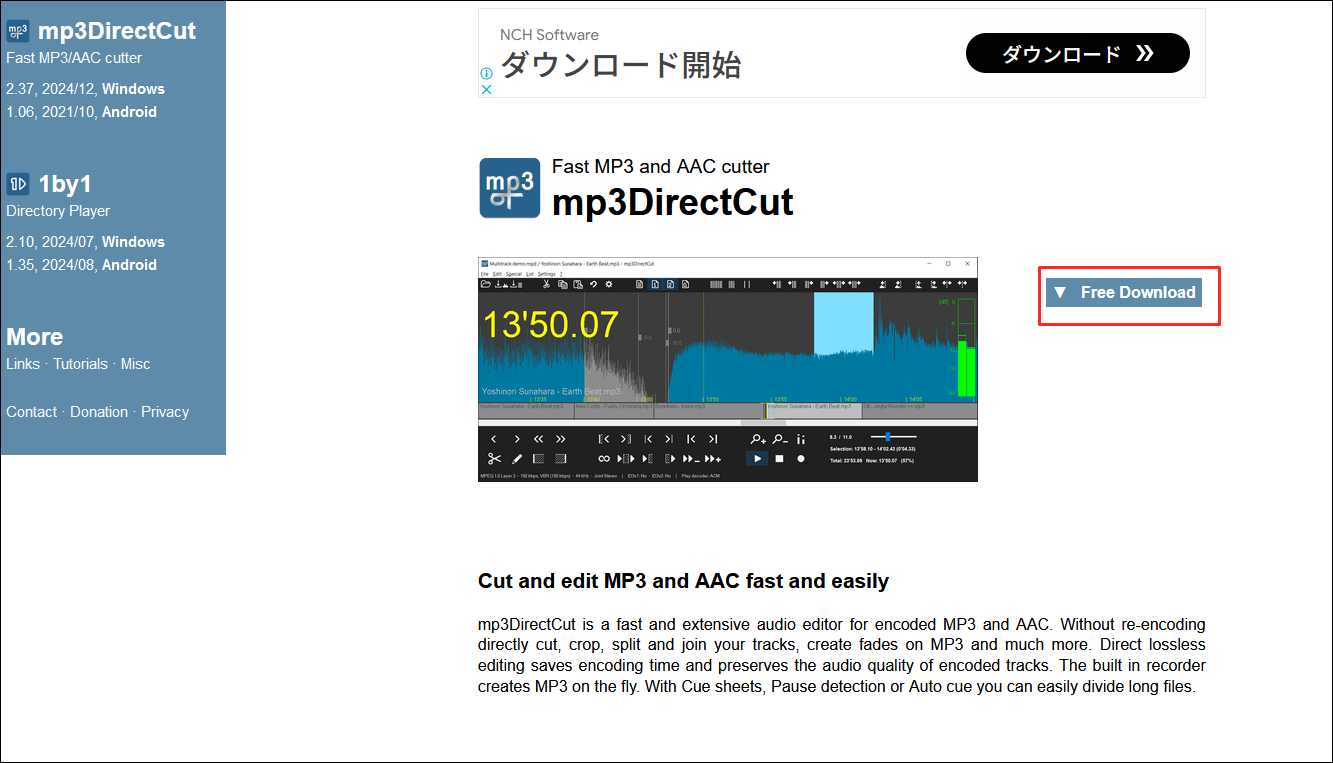
사이트에 접속후 우측에 'Free Download' 를 눌러줍니다.

그런다음 fosshub.com 을 눌러줍니다.

fosshub 사이트로 이동되는데 'mp3DirectCut Windows' 를 눌러 다운받으시면 됩니다.
혹시나해서 mp3DirectCut 설치파일 올려놓습니다
주의할 점은 설치시 다운로드 받은 exe 파일을 마우스 우측버튼을 눌러서
'관리자 권한으로 실행' 으로 설치해야 정상적으로 되더라고요~

설치파일에 오른쪽 마우스 클릭후 '관리자 권한으로 실행' 해주세요.

실행했는데 위에 사진과 같이 'Windows의 PC 보호' 창이 뜰경우 (PC에 따라 안뜰수도 있어요.)
[추가 정보] 를 눌러주시고

실행을 눌러주면 됩니다.

설치창이 뜨면 Next 를 눌러줍니다.

그리고 Next 누르면 설치 진행이 됩니다..

mp3DirectCut 를 실행 해줍니다..

실행하면 사진과같이 팝업창이 뜨는데 OK 를 눌러 닫아줍니다.

처음 실행하면 언어 설정창이 뜨는데 영어로 되어있는데
한글로 변경하려면 English(default no language file) 를 누르고
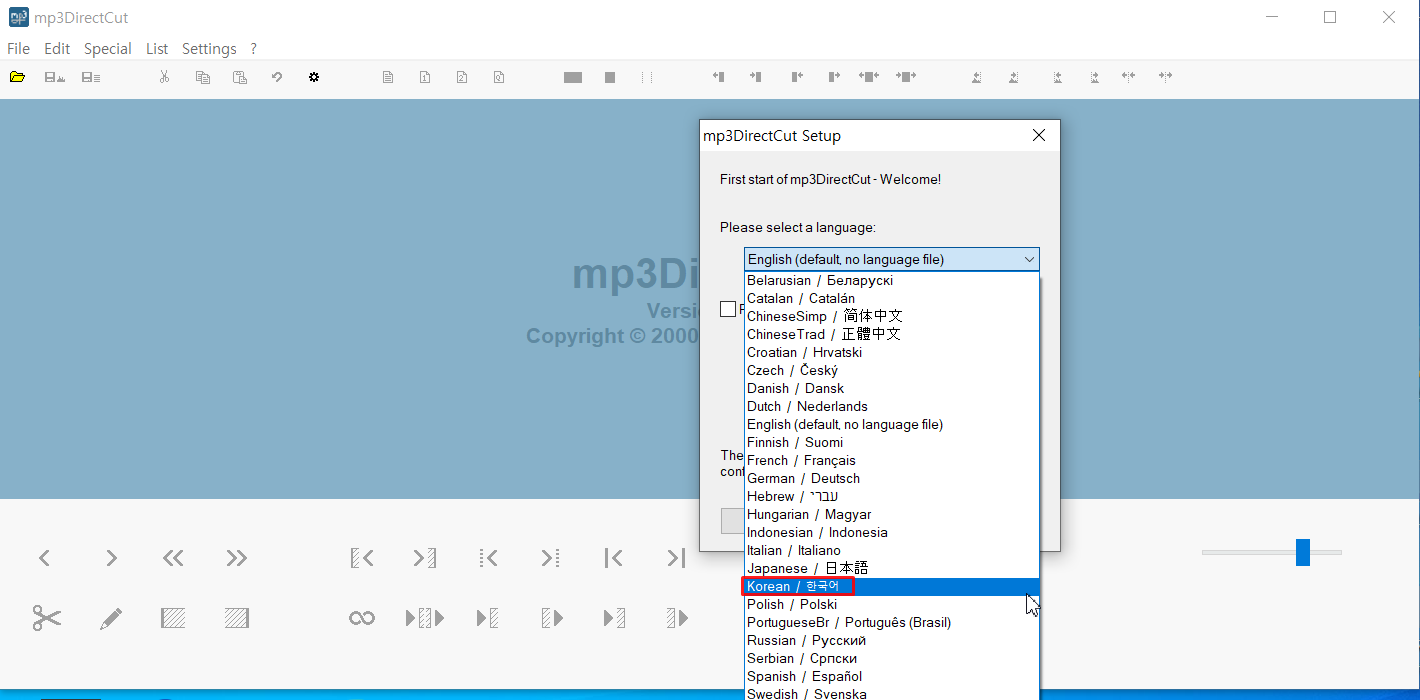
목록에 Korean / 한국어 를 찾아 선택해줍니다

그런다음 Use and restart 를 눌러줍니다.

그럼 프로그램이 종료되고 다시 시작됩니다.
설치하시면 위 모양같이 생겼는데요.
영어버전으로 설치하셔도 한글버전으로 나온답니다.
편집하고자 하는 음원을 불러오신 후에 자르고 싶은 부분은 드래그 하거나
빨간색으로 표시해둔 부분을 이용하면 되는데요.
직관적으로 보기 쉽게 만들어놓았다는 장점이 있는 대신,
영역을 선택할때 조금 불편하다는 단점이 있어요.
선택영역 시작이나 끝을 설정할 때 정교하게 해야하는데.. 버튼을 누르는 형식이면 타이밍 맞추기가 어려워서
많은 시행착오를 거쳐야하더라고요 ㅋㅋ
저장은 상단 파일 - 선택구간 저장 으로 하시면됩니다~
2. Audacity
Audacity는 오픈소스 기반의 디지털 오디오 편집 및 녹음 소프트웨어로, 다양한 운영체제(Windows, macOS, Linux 등)에서 사용 가능합니다.
사용이 간편하면서도 강력한 기능을 제공하며, 주로 오디오 파일의 편집, 변환, 믹싱 등에 사용됩니다.
무료 오디오 편집기 Audacity
윈도우, 맥, 리눅스용으로 총 3가지가 있습니다.
### **1. 오디오 녹음**
- 마이크, 믹서 또는 컴퓨터의 사운드 출력(시스템 사운드)을 직접 녹음.
- 여러 채널의 동시 녹음 지원.
- 샘플 레이트 및 포맷(최대 32비트) 설정 가능.
### **2. 오디오 파일 편집**
- 오디오 파일의 잘라내기, 복사, 붙여넣기, 삭제 등의 기본 편집 기능.
- 다중 트랙 편집 및 정렬 가능.
- 페이드 인/아웃, 볼륨 조정 등 기본 효과 적용.
### **3. 오디오 효과**
- 다양한 내장 효과:
- **이퀄라이저(EQ)**
- **컴프레서(Compressor)**
- **노멀라이즈(Normalize)** 및 볼륨 조정.
- **리버브(Reverb)**, 딜레이(Delay) 등.
- **노이즈 제거** 및 **클릭/팝 소리 제거**.
- VST 및 LV2 플러그인을 통한 추가 효과 지원.
### **4. 파일 변환 및 포맷 지원**
- 다양한 오디오 파일 형식 지원(MP3, WAV, AIFF, FLAC 등).
- 오디오 파일 포맷 변환(MP3로 저장 시 LAME 코덱 필요).
- 오디오 CD 트랙 추출 기능.
### **5. 멀티트랙 오디오 작업**
- 여러 오디오 트랙을 추가하여 믹싱 및 동기화 작업 가능.
- 각 트랙의 볼륨, 팬(pan) 조정 가능.
### **6. 타임라인 및 툴**
- **파형(Waveform) 및 스펙트로그램** 보기 지원.
- 타임라인 줌인/아웃 및 정확한 편집 도구 제공.
- 키보드 단축키로 작업 효율성 증대.
골드웨이브는 공식 웹사이트에서 무료로 다운로드할 수 있습니다.
Audacity 다운로드
https://sourceforge.net/projects/audacity/

링크로 들어간후 Download 버튼을 눌러 받으시면 됩니다.

실행후 OK를 눌러 줍니다.

Welcome 창이 뜨면 Next 버튼을 눌러줍니다.

Next 눌러 설치 진행

기본위치 그대로 Next 를 눌러줍니다.

Custom Setup 항목은 그대로 놔둔채로 Next 클릭

Install 클릭

설치가 진행됩니다.

설치완료 Finish 클릭

프로그램이 실행되면 앱 업데이트 창이 뜨는데 [확인] 을 눌러닫아줍니다.

환영창도 확인을 눌러 닫아줍니다.

Audacity 프로그램 실행 모습입니다..
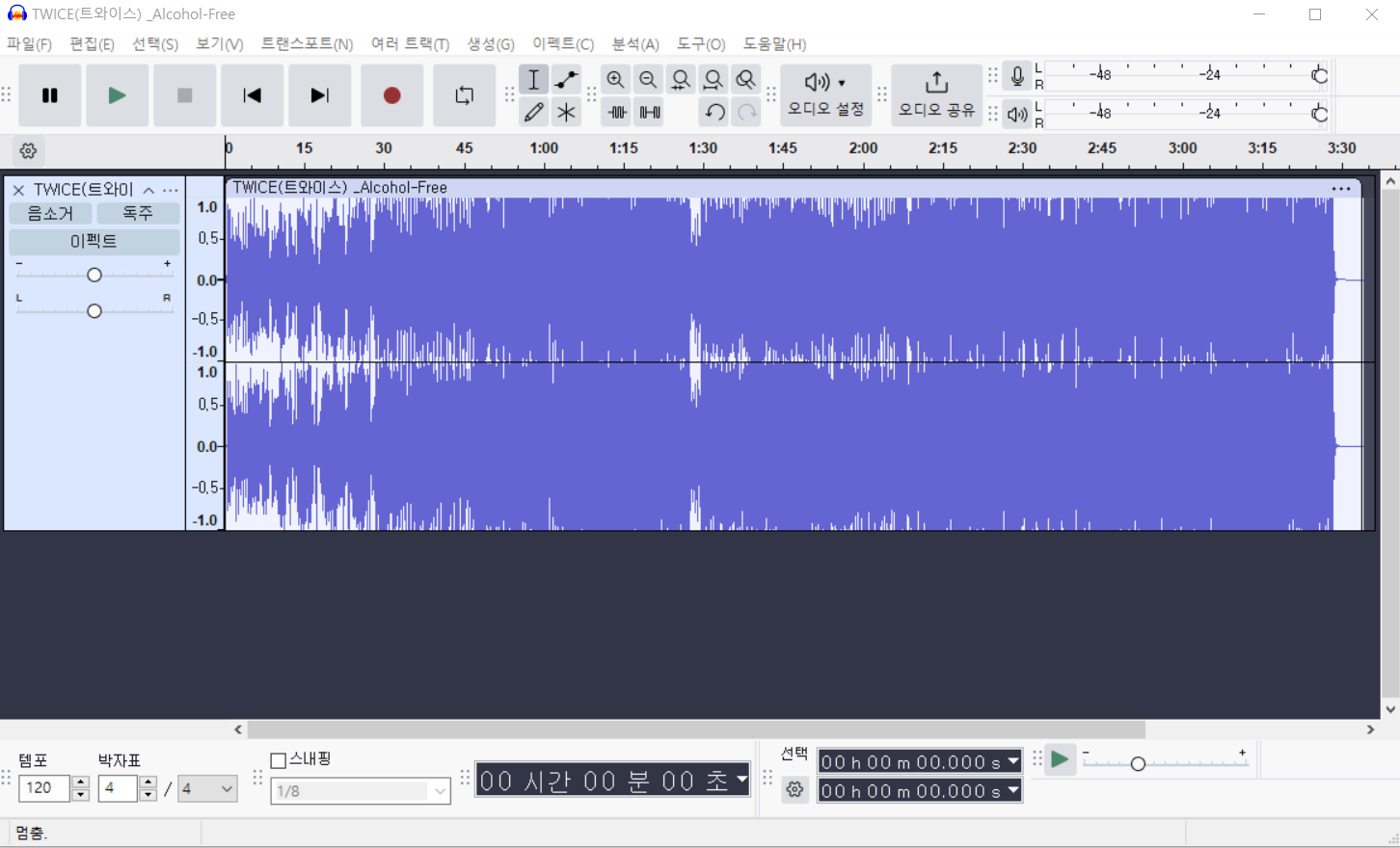
이 프로그램도 사용법은 비슷해요~
다만 앞서 말한 프로그램과 차이가 작업할 영역을 선택할 때 마우스로 눌러 끌 수 있다는 장점이 있네요.
캡쳐사진에 주황색 화살표로 표시된 부분에 원래 손모양이 나오는데요.
(마우스로 눌렀을 때 나오는 이미지라, 그 이미지는 캡쳐가 안되더라고요)
저도 아직 사용한지 오래되지 않아서 대략적으로 살펴본 것만 말씀드렸어요.
둘중 마음에 드는 것으로 설치해서 사용해보시기 바랍니다...